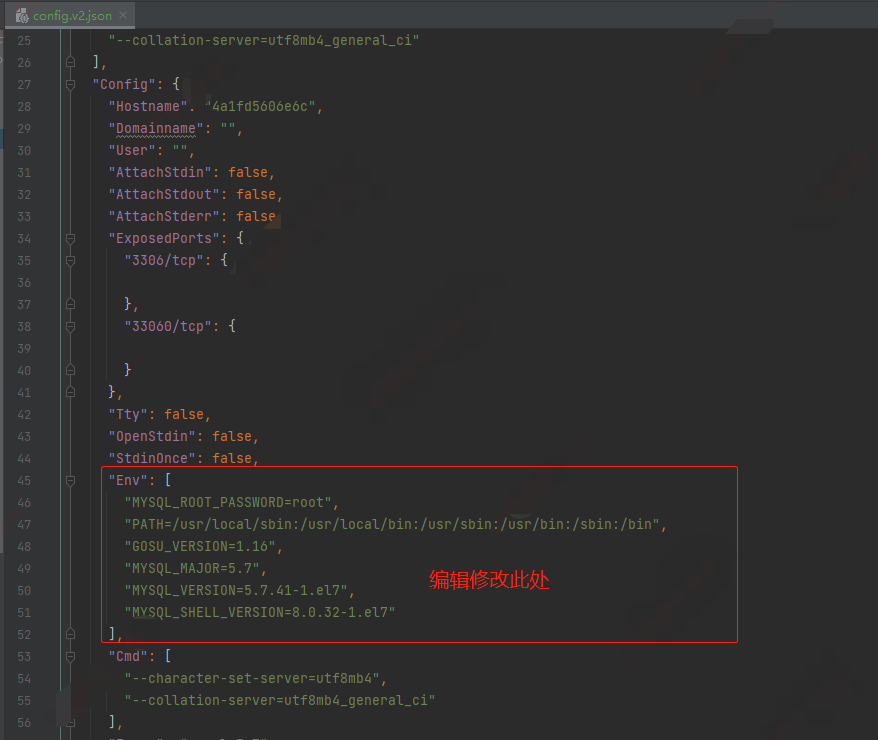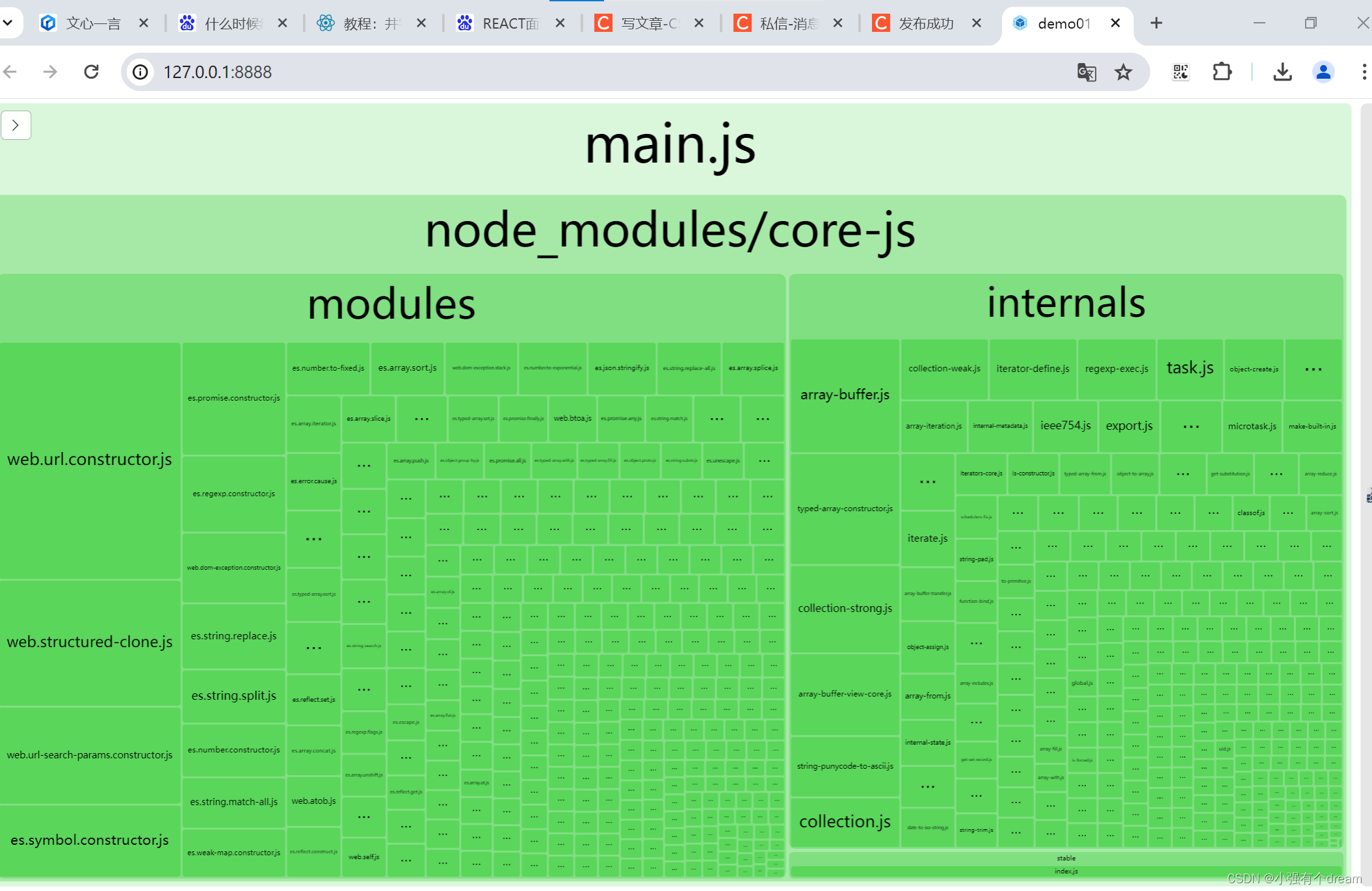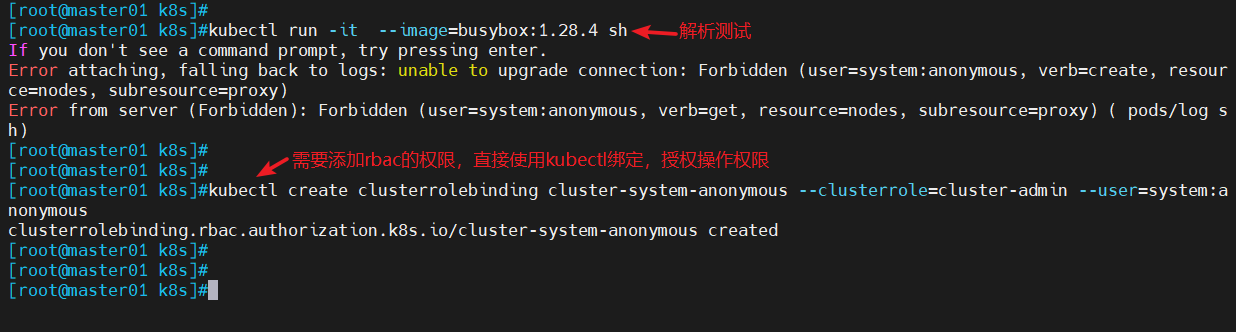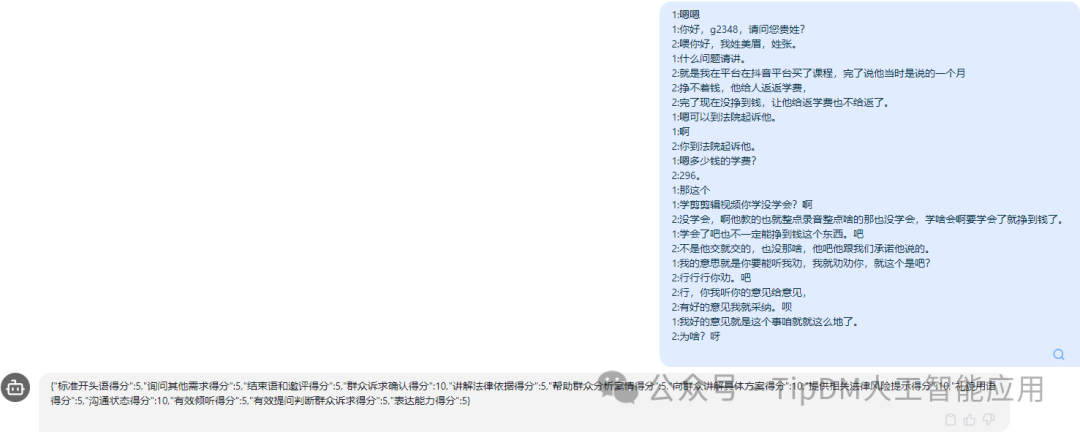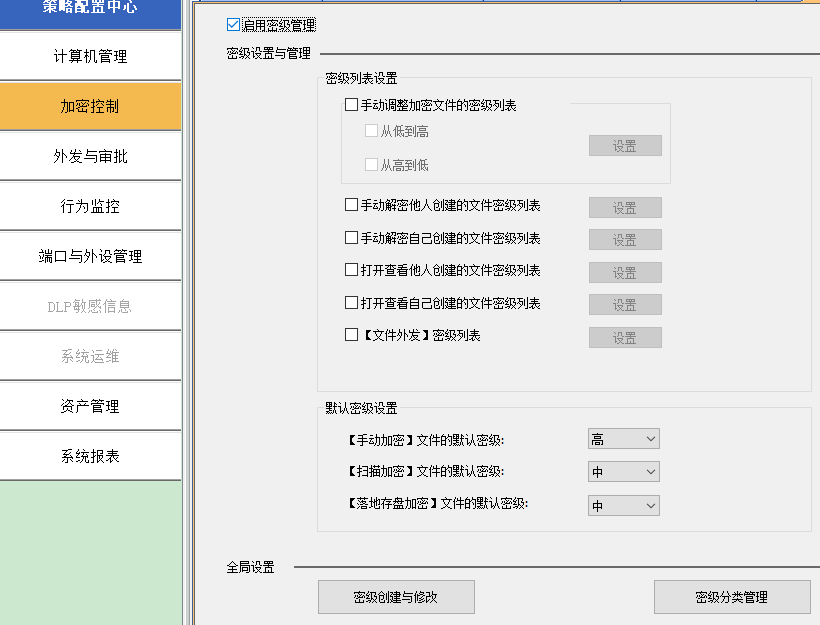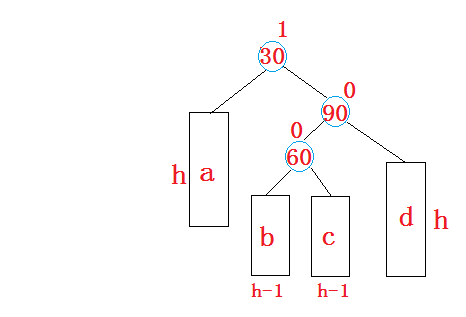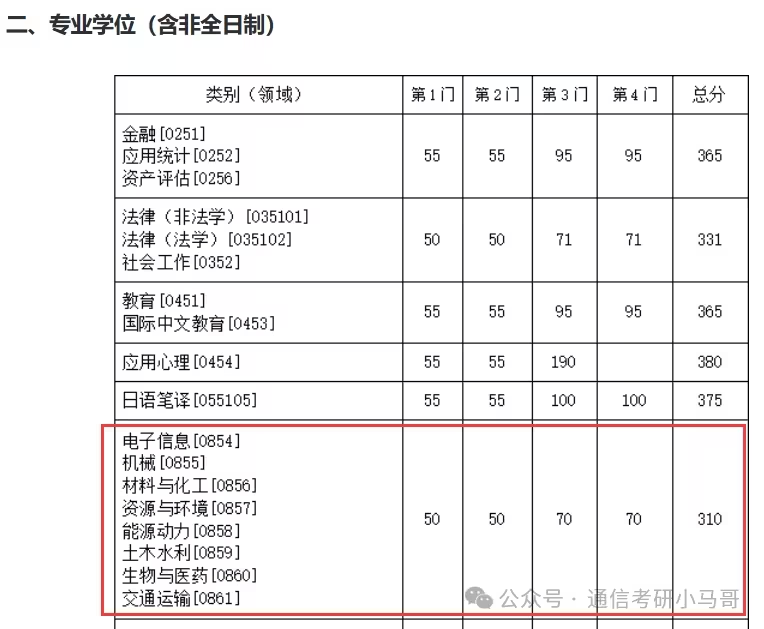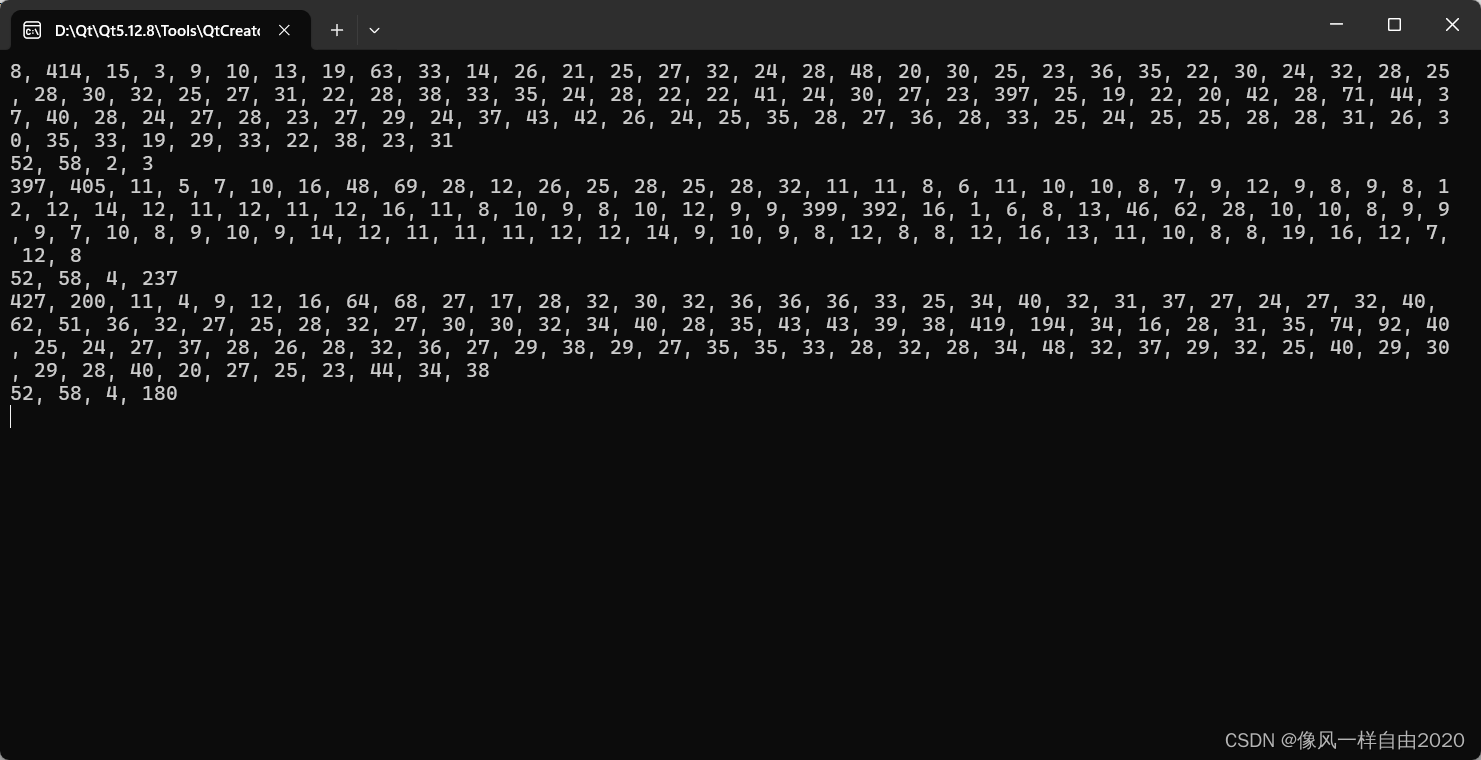在不同的应用系统创建Python虚拟环境
在Linux上创建Python虚拟环境
一、在Ubuntu上创建Python虚拟环境
可以通过使用virtualenv工具来完成。下面是创建Python虚拟环境的步骤:
首先确保已经安装了python3-venv包(如果没有安装,则需要运行命令 sudo apt install python3-venv)。
打开终端并进入想要创建虚拟环境的目录。
输入以下命令来创建名为"myenv"的虚拟环境:
python3 -m venv myenv
等待片刻,直到虚拟环境被创建。
激活虚拟环境:
source myenv/bin/activate
现在你将会看到终端提示符前面显示 (myenv),表明你正处于虚拟环境中。
若要退出虚拟环境,只需运行以下命令:
deactivate
这样就成功地在Ubuntu上创建了Python虚拟环境。
二、在 CentOS 上创建一个 Python 虚拟环境
可以使用 virtualenv 工具。以下是创建和激活虚拟环境的基本步骤:
1.安装virtualenv
如果还没有安装 virtualenv,可以使用以下命令安装:
sudo yum install python3-virtualenv
请注意,这里假设使用的是 Python 3。如果使用的是 Python 2,请使用 python-virtualenv 而不是 python3-virtualenv。
2.创建虚拟环境
在项目目录中,运行以下命令来创建一个名为 venv 的虚拟环境(可以替换为自己喜欢的名字):
python3 -m virtualenv venv
3.激活虚拟环境
激活虚拟环境可以使用以下命令:
source venv/bin/activate
如果使用的是 fish shell,可以使用:
source venv/bin/activate.fish
一旦虚拟环境被激活,你的命令行提示符将会显示虚拟环境的名字,表示你正在使用虚拟环境。
4.安装依赖
现在可以在虚拟环境中安装项目所需的依赖:
pip install package1 package2 ...
5.退出虚拟环境
当完成工作后,可以使用以下命令退出虚拟环境:
deactivate
退出后,将返回到系统的全局 Python 环境。这样就成功地在CentOS上创建了一个Python虚拟环境。
macos 创建python虚拟环境及使用步骤
使用pip安装virtualenv
sudo pip install virtualenv
如何使用
创建环境,这里kungs_flask只是一个环境名称, 可以任意起名字
virtualenv -p python3 kungs_flask
我们创建好环境后, 并未处于该环境中, 所以我们需要激活该环境, 仅需要一条命令
source kungs_flask/bin/activate
如何退出隔离环境
运行
deactivate
Windows 创建python虚拟环境及使用步骤
安装(windows)
pip install virtualenvpip install virtualenvwrapper-win #虚拟环境管理包,virtualenv 的扩展工具。
配置:
默认创建的ENVs在C盘,需要移动到其他盘的话,可以配置并将目录添加到系统变量:
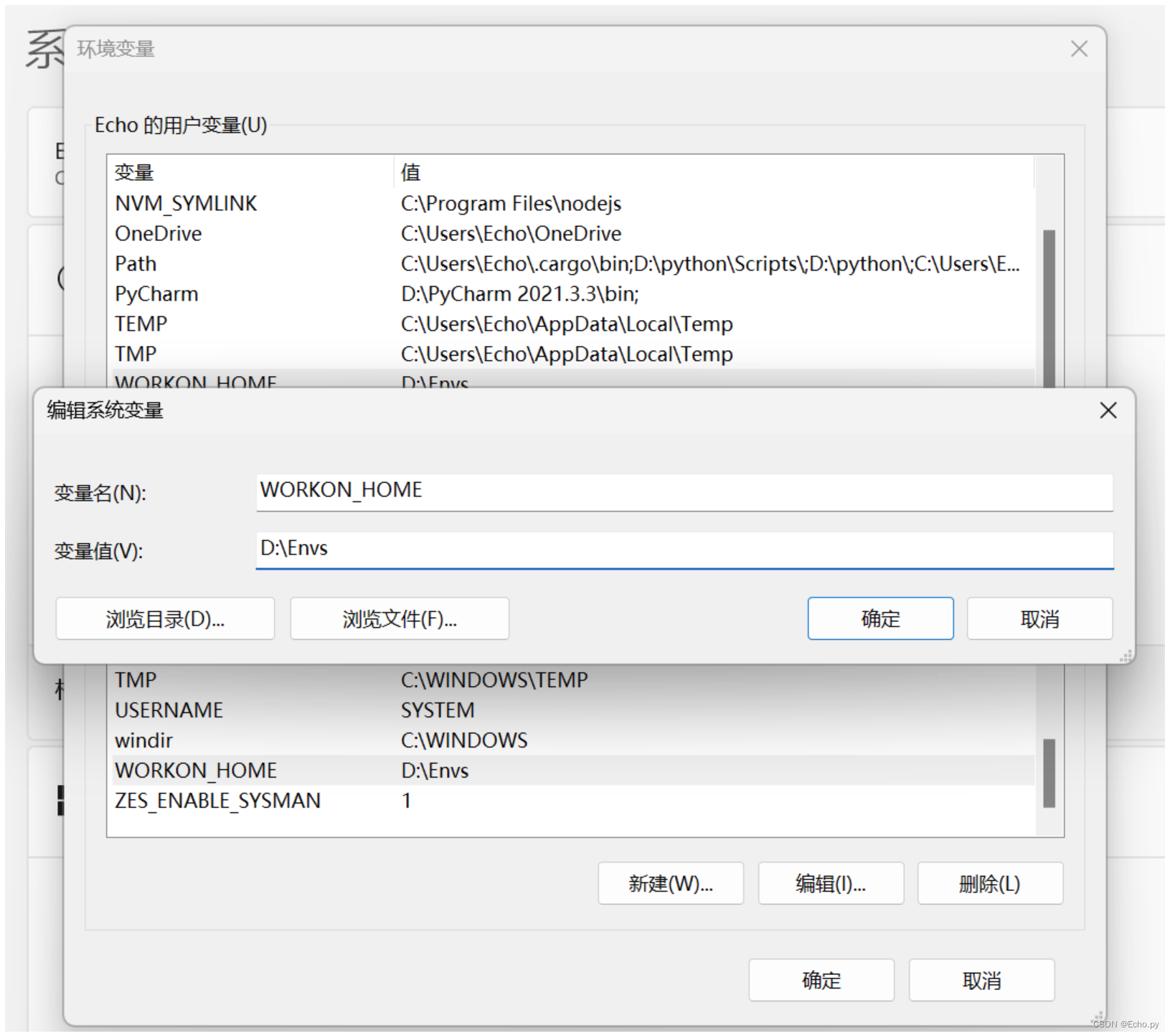
创建虚拟环境
mkvirtualenv test01

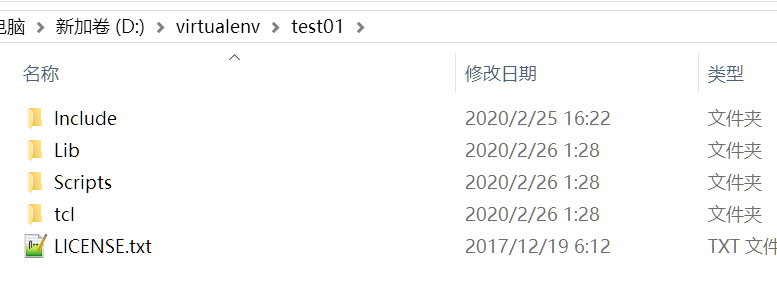
默认情况下,虚拟环境中不包含系统本地的的site-packages,可以在创建时使用
virtualenv --system-site-packages venv
如果电脑中,安装了多个python版本,还可以在创建虚拟机时,指定所使用的 Python 版本:
virtualenv -p /usr/bin/python2.7 venv
virtualenv常用命令
mkvirtualenv [name] # 创建虚拟环境
rmvirtualenv [name] # 删除虚拟环境
workon # 列表所有的虚拟环境
workon [name] # 进入指定虚拟环境
deactivate # 退出当前虚拟环境
virtualenv --version # 查看当前版本号
virtualenv -no-site-packages # 表示继承系统已安装的模块
启动虚拟环境:activate